Как создать сайт электронной коммерции WordPress? (Руководство для начинающих)
Опубликовано: 2021-06-08Не знаете, как создать сайт электронной коммерции WordPress? Не волнуйтесь, мы вас прикрыли.
Мы научим вас, как создать успешный интернет-магазин с нуля и превратить его в отличный бизнес. С нашим руководством вам не понадобится ни много денег, ни лишнее время, ни даже технические знания, чтобы начать свой собственный онлайн-бизнес. Единственное, что вы должны иметь в виду, это желание начать свой собственный бизнес.
В наши дни все больше и больше предпринимателей решают создать собственный интернет-магазин для продажи товаров в Интернете. Причина в простоте и огромной экономии при продаже вашей продукции без физического местоположения. Кроме того, существует так много платформ для разработки вашего магазина для создания магазина электронной коммерции.
Сегодня мы будем использовать WordPress для создания интернет-магазина.
A. Почему стоит выбрать WordPress для создания веб-сайта электронной коммерции?
WordPress — идеальная платформа для создания интернет-магазина одежды, обуви, ювелирных изделий, электронных товаров, мебели и т. д. Вы можете продавать как физические товары, так и загружаемые, виртуальные, партнерские товары и т. д. И, прежде всего, создание интернет-магазина в WordPress бесплатно.
Как вы уже знаете, если читали другие наши статьи, WordPress — это инструмент, который работает с плагинами, и большинство из них бесплатны. WordPress совместим и работает с основными плагинами электронной коммерции, которые позволяют вам создать бесплатный интернет-магазин и продавать товары в Интернете.
Если вы никогда не работали с темами WordPress, мы рекомендуем вам сначала прочитать это руководство «Что такое тема WordPress», где мы шаг за шагом объясняем все основные функции, чтобы вы могли максимально эффективно использовать этот инструмент.
B. Как создать сайт электронной коммерции WordPress? (Шаг за шагом)
Шаг 1. Назовите свой бизнес
Чтобы развивать свой бизнес, вам необходимо укрепить бренд своего веб-сайта. Наличие «правильного имени» может иметь значение для платформы, привлекающей покупателей.
Помните об этих небольших советах, когда пытаетесь выбрать название для своей компании:
- Это должно остаться в сознании людей.
- Оно должно быть коротким и простым.
- Он должен быть другим и оригинальным.
- Через выбранное вами имя вы должны четко указать продукт, который будете продавать.
Если вам трудно выбрать подходящее имя для своего блога, вы можете проверить генераторы имен блогов. После того, как вы выбрали название своей компании, вы должны купить домен.
Шаг 2. Зарегистрируйте доменное имя
Второй шаг для создания веб-сайта электронной коммерции WordPress — это регистрация доменного имени. Проще говоря, доменное имя — это адрес вашего веб-сайта, который люди вводят в строке браузера, чтобы посетить ваш веб-сайт. Когда вы посещаете Google или YouTube, вы можете увидеть URL-адреса google.com и youtube.com. Точно так же zakratheme.com — это доменное имя нашего веб-сайта.
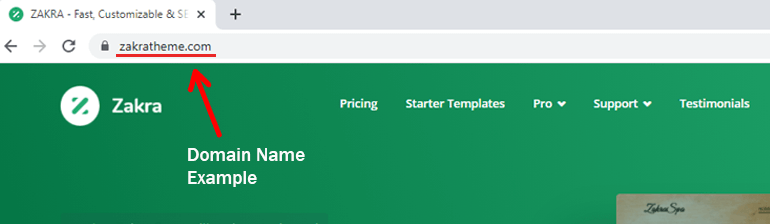
Существует множество регистраторов доменных имен, которые позволяют вам зарегистрировать доменное имя для вашего бизнеса.
Сегодня в этом руководстве мы будем использовать GoDaddy, чтобы показать вам, как зарегистрировать доменное имя.
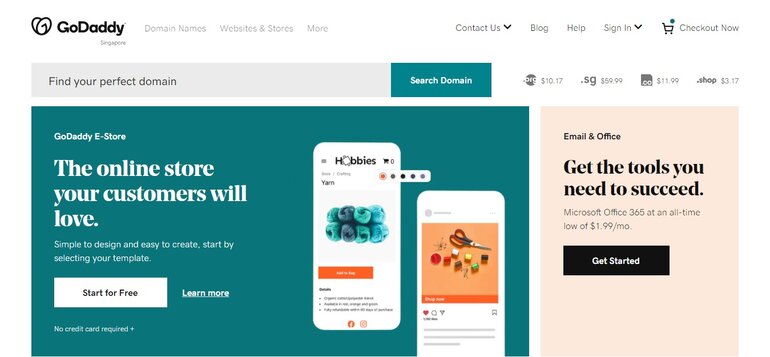
Вы уже выбрали название для своего бизнеса. Теперь проверьте, доступно ли доменное имя. У каждого регистратора доменных имен есть функция поиска, как только вы посещаете их веб-сайт.
После ввода имени вы увидите, доступен домен или нет.
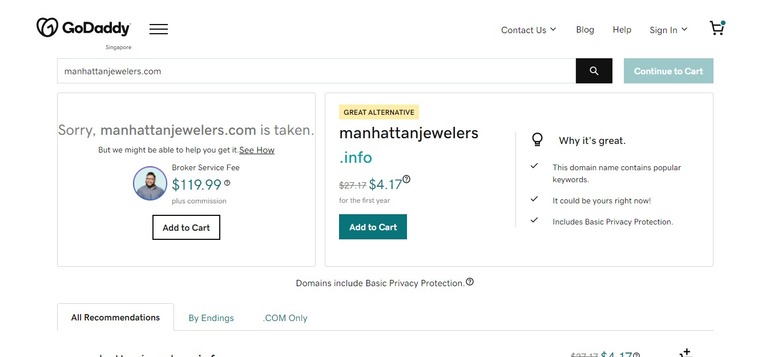
Если вы обнаружите, что нужное вам имя уже зарегистрировано, вам будет рекомендован список того же доменного имени с другими вариантами доменов верхнего уровня (TLD), такими как .BIZ, .ME или .SHOP, а также цены.
Если вы довольны доменным именем и если оно доступно, вы можете просто нажать кнопку « Добавить в корзину ».
Когда вы закончите, вы можете просто нажать кнопку «Продолжить в корзину» в правом верхнем углу.
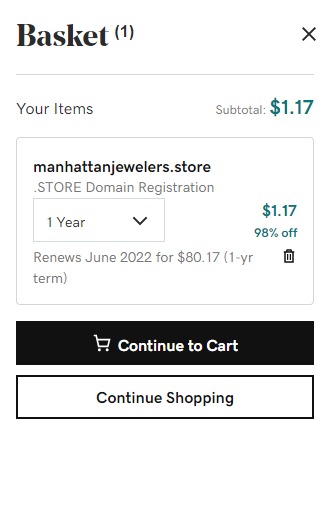
Теперь вы можете включать различные надстройки (защита конфиденциальности домена, настраиваемый адрес электронной почты, услуги хостинга), которые могут вам понадобиться. Вы можете выбрать или отменить выбор этих параметров в соответствии с вашими предпочтениями. И как только вы закончите, снова нажмите кнопку « Перейти в корзину ».
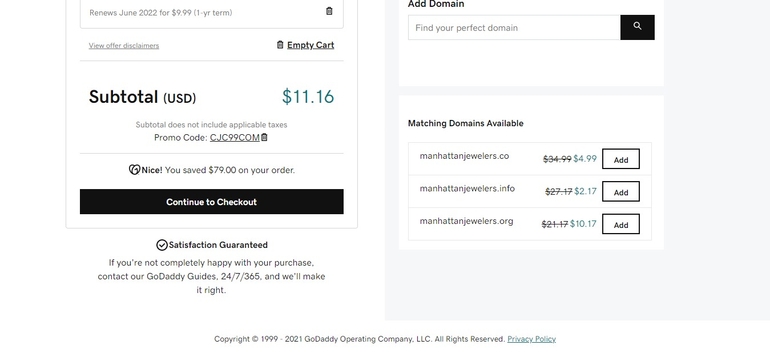
После этого вы будете перенаправлены на страницу оформления заказа. Вы можете увидеть купленные товары и промежуточный итог. Если вы довольны этим, нажмите кнопку «Продолжить оформление заказа» . Затем вы можете создать учетную запись GoDaddy для выставления счетов и оплаты.
Таким образом, мы успешно зарегистрировали доменное имя для нашего веб-сайта электронной коммерции.
Шаг 3. Выберите хостинг-провайдера
Это практически обязательные инвестиции, которые вы должны сделать, чтобы иметь свою электронную коммерцию. Ищите компанию, которая предлагает вам качественный хостинг и гарантирует быструю загрузку, что необходимо для обеспечения хорошего пользовательского опыта и поисковой оптимизации.
Также убедитесь, что ваш хостинг гарантирует вам достаточно места для вашего интернет-магазина, чтобы избежать перебоев в работе сервера, чтобы ваш онлайн-бизнес был доступен 24 часа.
Вы можете выбирать из сотен различных провайдеров веб-хостинга. В этом руководстве мы покажем вам, как начать работу с Siteground для веб-сайта электронной коммерции.
Мы выбираем SiteGround, потому что он состоит из плана хостинга специально для веб-сайта электронной коммерции.
Прежде всего, перейдите на официальную страницу SiteGround и выберите Хостинг WooCommerce.
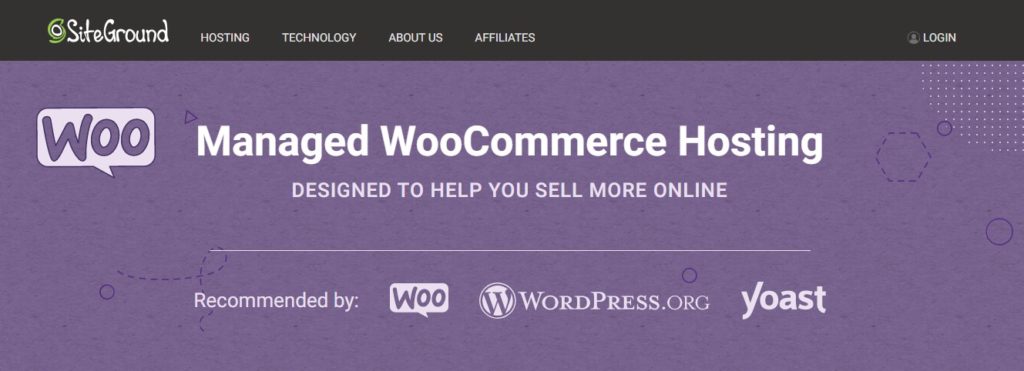
После этого на вашем экране появится тарифный план хостинга WooCommerce.
Там вы увидите три различных плана хостинга: StartUp, GrowBig и Grow Geek. Проверьте функции, которые включены в тарифные планы, и выберите пакет в соответствии с вашими потребностями.
И нажмите кнопку « Получить план ».
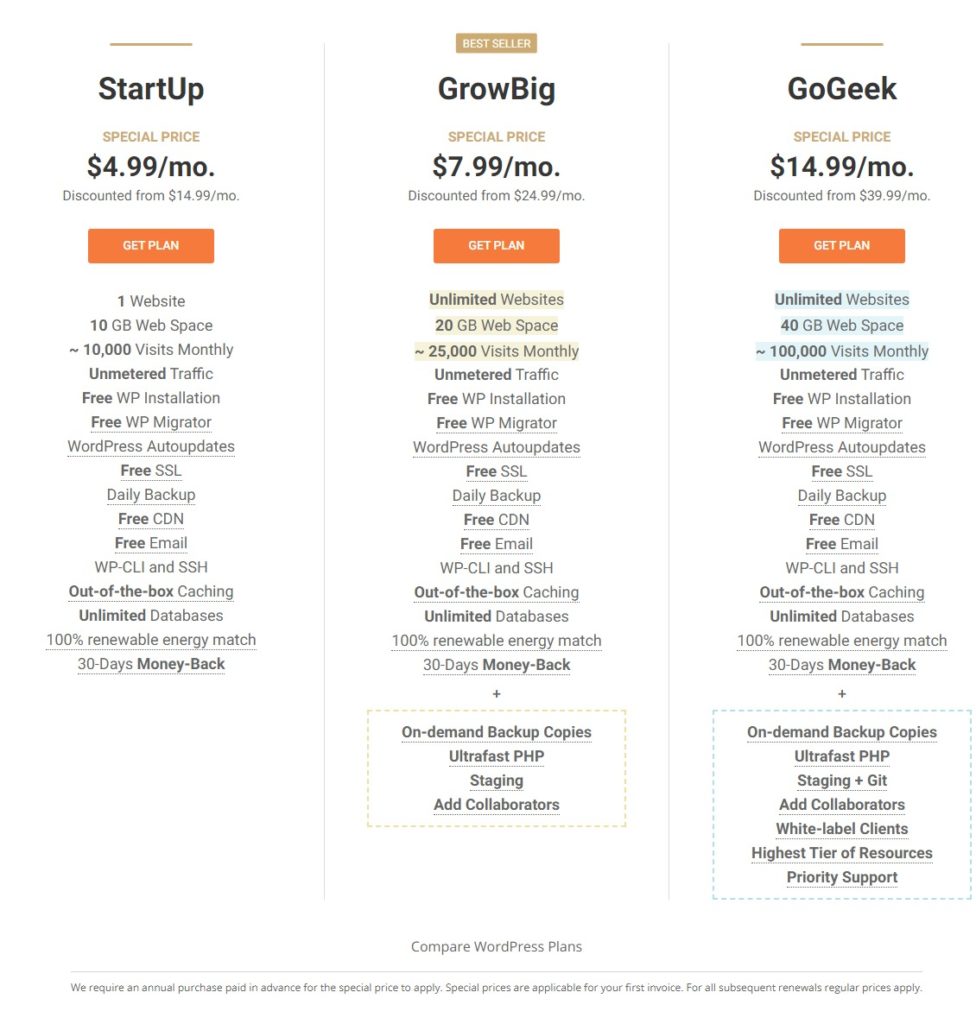
Теперь вы попадете на страницу, где вам нужно настроить свое доменное имя. Вы можете либо зарегистрировать новое доменное имя, либо указать имя, которое вы уже зарегистрировали. За регистрацию доменного имени взимается дополнительная плата, если у вас нет доменного имени и вам необходимо его зарегистрировать.
Введите доменное имя, которое вы выбрали, и нажмите «Продолжить» .
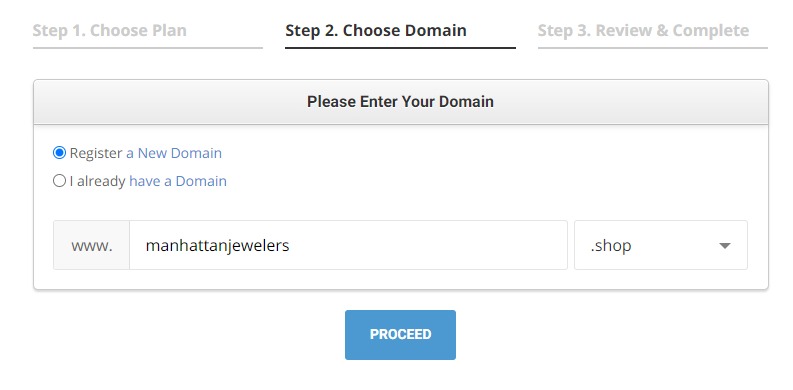
Опять же, вы будете перенаправлены на следующую страницу, где вам нужно ввести свои личные данные. Внимательно введите каждую деталь и прокрутите страницу вниз.
Вы можете найти такие разделы, как личная информация, платежная информация, информация о покупке, где вы можете внести предоплату на срок до 36 месяцев. Вы также можете найти различные сервисы, такие как приватность домена и сканер сайта SG .
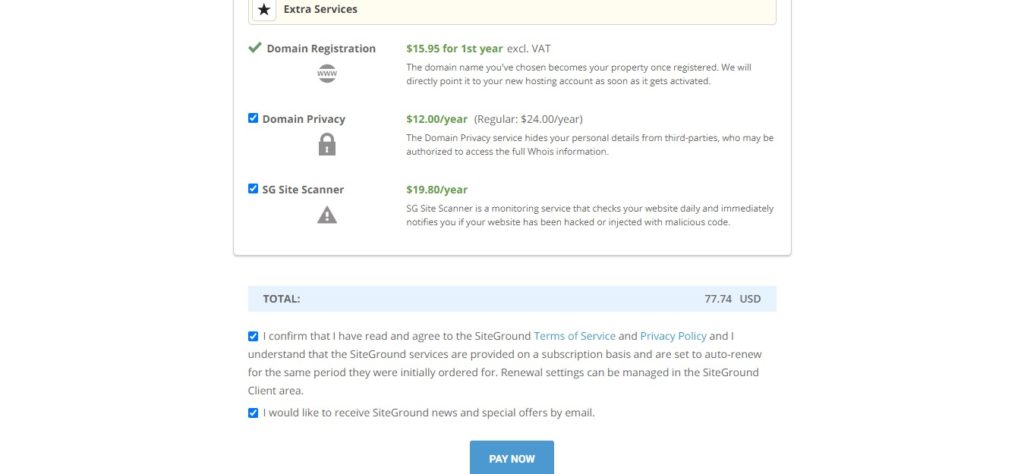
Наконец, вы можете прочитать их условия и произвести оплату.
После этого вы получите электронное письмо с подробной информацией о входе в панель управления хостингом. Просто следуйте инструкциям и войдите в cPanel.
Кроме того, вы можете выбрать Bluehost в качестве хостинг-провайдера.
Шаг 4. Установите и настройте плагин электронной коммерции
Есть несколько популярных плагинов для создания веб-сайта электронной коммерции WordPress. Здесь мы будем использовать бесплатный плагин WooCommerce, который добавляет функциональные возможности интернет-магазина на ваш сайт WordPress. Вот причины, по которым вам следует выбрать плагин WooCommerce:
- Он очень мощный и масштабируемый.
- Защищено и на 100 % совместимо с защищенными протоколами HTTPS (SSL).
- Он совместим практически со всеми известными шлюзами и способами оплаты.
- Он не требует знаний в области программирования.
- У вас есть огромное сообщество пользователей и поддержка, как бесплатная через форумы, так и профессиональная через компании, которые предлагают свои услуги.
Есть хостинг-провайдеры, которые автоматически устанавливают WordPress и WooCommerce в зависимости от тарифных планов. Если в плане нет такой опции, вы можете скачать плагин вручную.
В панели управления WordPress перейдите в « Плагины»> «Добавить новый» и в строке поиска введите WooCommerce. Затем нажмите « Установить сейчас» и активируйте плагин.
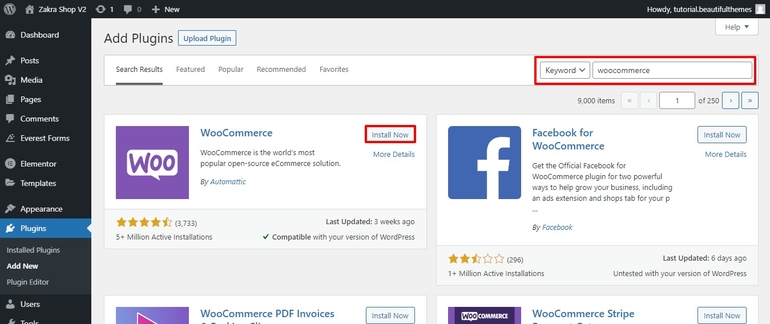
После установки и активации нам нужно установить и настроить WooCommerce.
я) Настройка WooCommerce
После установки WooCommerce вам будет предложено пройти через мастер установки. Если этого не произошло, найдите «WooCommerce» в левой части панели инструментов WordPress и нажмите на нее.

Перейдите в настройки, чтобы добавить детали и бизнес-информацию.
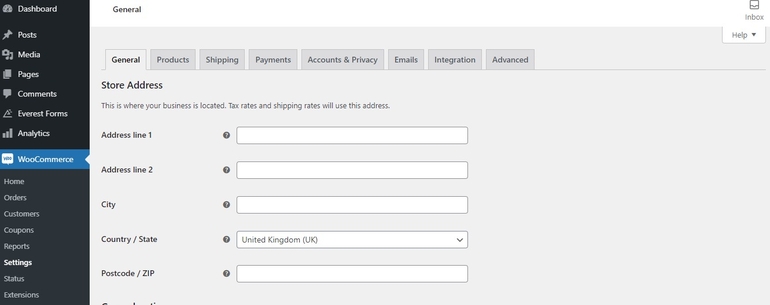
В общем разделе настроек вы можете добавить такие данные, как адрес, места продажи и параметры валюты. Не забудьте сохранить изменения , которые находятся внизу.
Имейте в виду, что вы можете изменить детали в любое время в настройках WooCommerce, если это необходимо.
ii) Выберите свои платежные системы
На следующей странице вы можете решить, какие платежи вы разрешите для своего интернет-магазина.
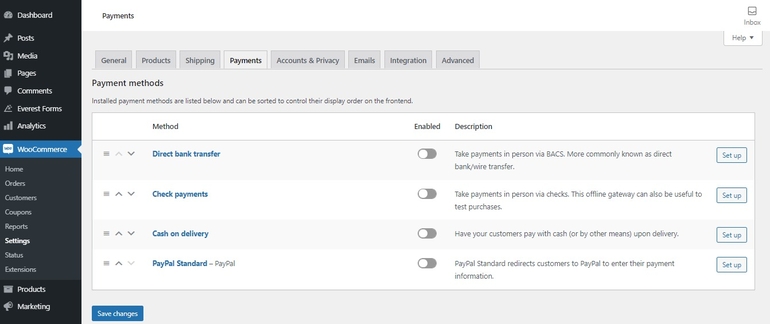
Шаг 5. Установите тему электронной коммерции WordPress
Даже если вы решите создать сайт своими руками, вам не нужно начинать с пустой доски. Вы можете начать дизайн своего сайта с бесплатных тем и шаблонов. Существует множество тем и шаблонов, настраиваемых в соответствии с вашими потребностями, которые доступны в репозитории WordPress.
Но при выборе темы убедитесь, что она совместима с плагином WooCommerce, а также выглядит профессионально и привлекательно по дизайну.
Сегодня мы хотели бы использовать адаптивный и полностью настраиваемый шаблон Zakra Shop. Давайте посмотрим, как установить тему электронной коммерции на ваш WordPress.
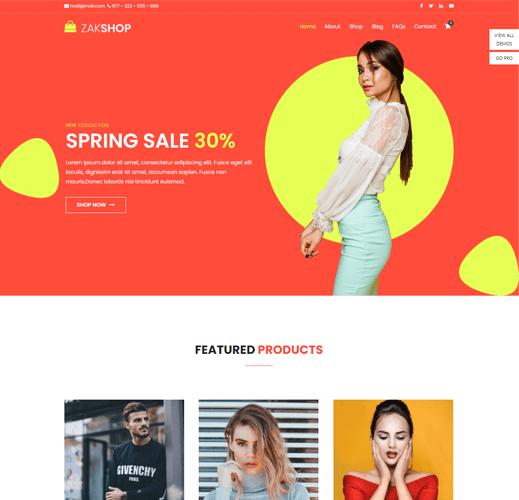
Прежде всего, войдите в свою учетную запись администратора WordPress. Нажмите на « Внешний вид », а затем на « Темы ».
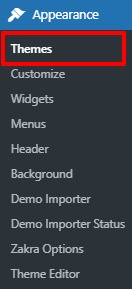
После этого вы будете перенаправлены на страницу темы. В верхней части экрана вы можете увидеть кнопку « Добавить новый» . Нажмите здесь.
Найдите Zakra Theme в строке поиска. Затем установите и активируйте тему.
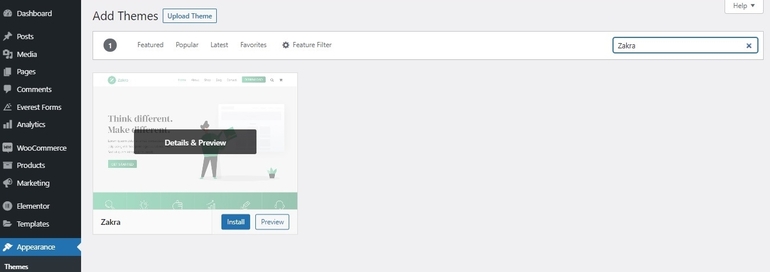
Таким образом, вы можете установить тему Zakra для создания веб-сайта электронной коммерции WordPress. Чтобы получить подробное руководство, ознакомьтесь с нашим руководством для начинающих о том, как установить тему WordPress.
Как импортировать демо-версию интернет-магазина для вашего сайта электронной коммерции?
Как видите, у Zakra есть различные стартовые демоверсии. Теперь нам нужен шаблон, который идеально подходит для интернет-магазина. Для этого нам нужно импортировать демо-версию интернет-магазина.
Для этого нам понадобится плагин ThemeGrill Demo Importer . Чтобы установить плагин, перейдите в панель управления WordPress. Перейти к разделы «Плагины» и нажмите кнопку « Добавить новый ».
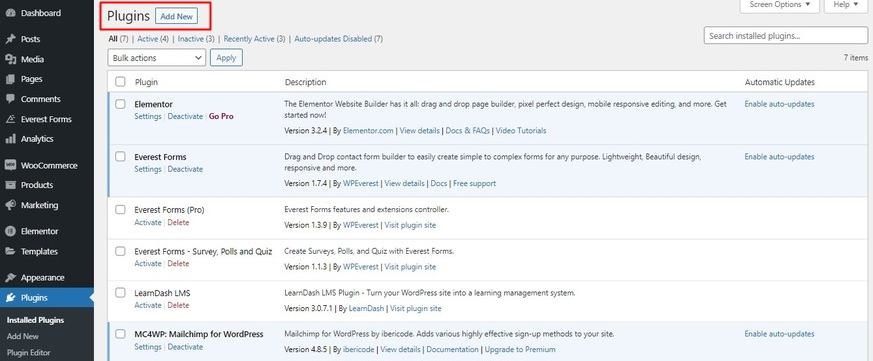
Найдите « ThemeGrill Demo Importer » в строке поиска. Как вы можете видеть в отображаемых результатах, выберите плагин и нажмите « Установить сейчас » и не забудьте « Активировать » плагин после установки.
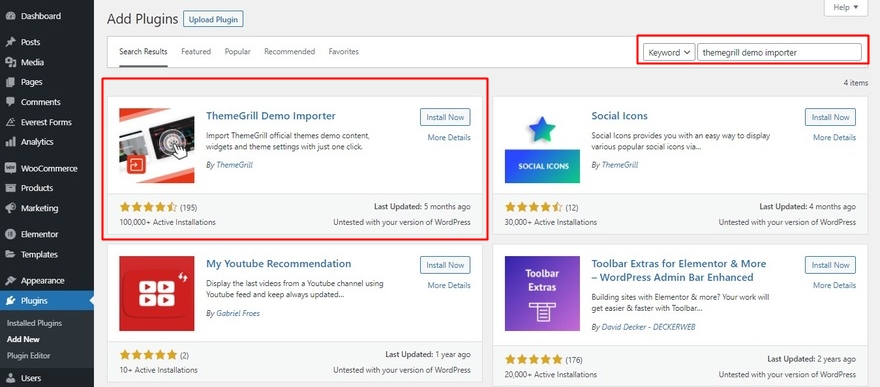
После этого вам нужно будет перейти на страницу импорта демо, где вы найдете различные демоверсии темы Zakra, готовые к использованию. На панели инструментов WordPress вы можете увидеть параметр «Демо-импортер» в разделе «Внешний вид».
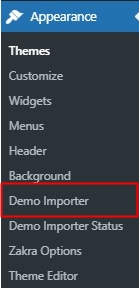
Щелкнув «Демонстрационный импортер», вы будете перенаправлены на страницу, где вы можете скачать все демоверсии. Теперь нам нужна конкретная тема для интернет-магазина, мы можем либо щелкнуть категорию электронной коммерции, либо просто прокрутить вниз, чтобы найти демоверсию.
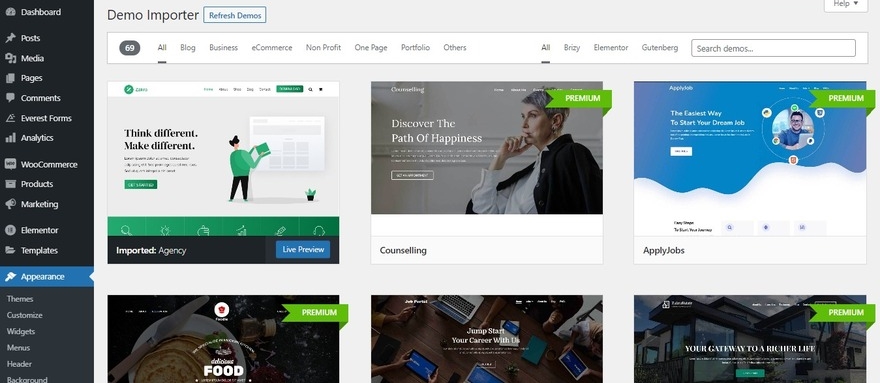
Как только вы нашли демо, просто нажмите кнопку « Импорт ». Нажмите на опцию «Предварительный просмотр» , если вы хотите предварительно просмотреть демонстрацию, или нажмите «Импорт» и «Подтвердить» .
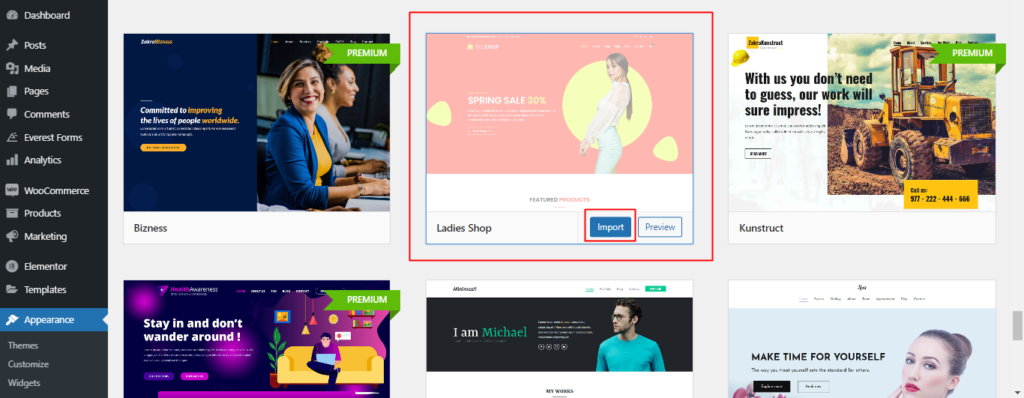
Вот как вы легко импортируете демо. Теперь вы можете начать добавлять товары в свой интернет-магазин.
Шаг 6. Добавьте продукты на свой сайт электронной коммерции WordPress
Теперь найдите «Продукт» в левой части панели инструментов WordPress и нажмите на него. Это направит вас ко всем продуктам, которые у вас есть в настоящее время.
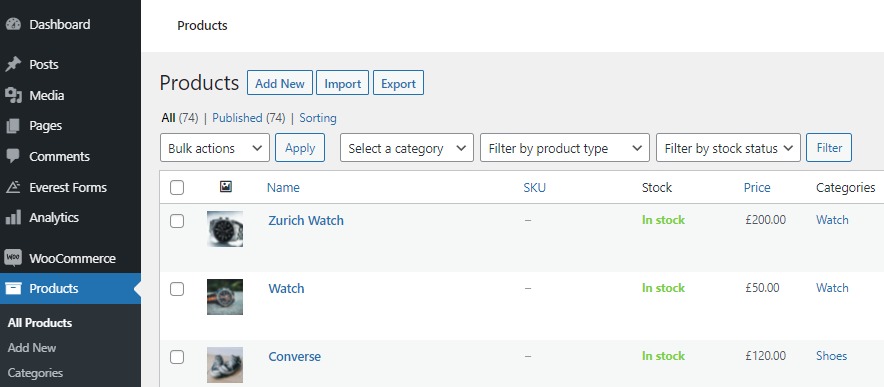
Вы можете добавлять товары, добавляя новые товары или импортируя их из другого магазина.
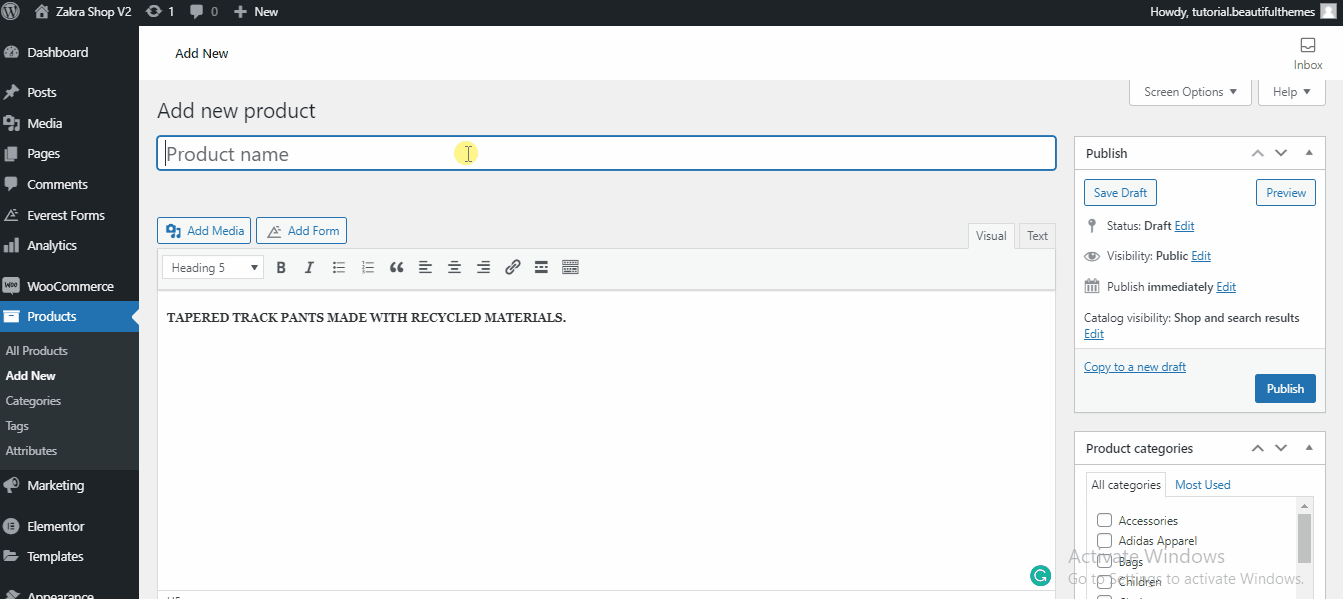
Импорт продукта через CSV
WooCommerce имеет встроенный импортер и экспортер товаров в формате CSV. Этот метод позволяет импортировать весь продукт через CSV-файл.
Чтобы импортировать продукты, вам нужно нажать «Импортировать через CSV», и вы попадете на новую страницу. Все, что вам нужно сделать, это нажать «Выбрать файл», чтобы выбрать файл CSV (макс. 2 МБ) на вашем компьютере. После этого нажмите «Продолжить» .
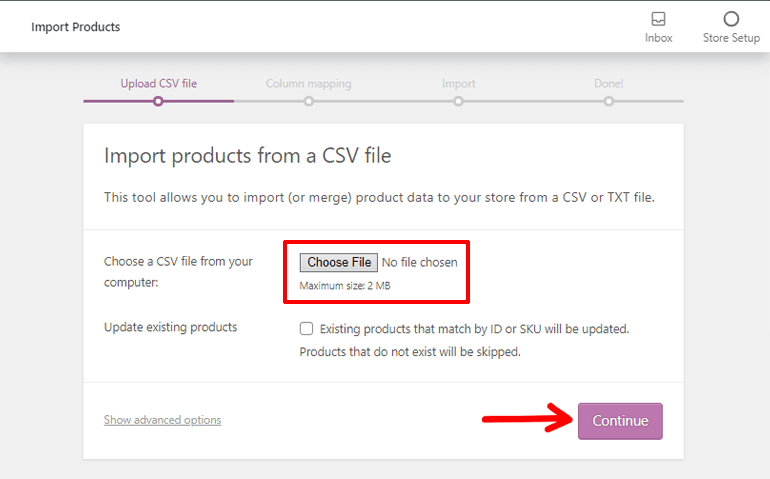
После этого отобразится экран сопоставления столбцов, и WooCommerce автоматически попытается сопоставить имя столбца из вашего CSV с полями.
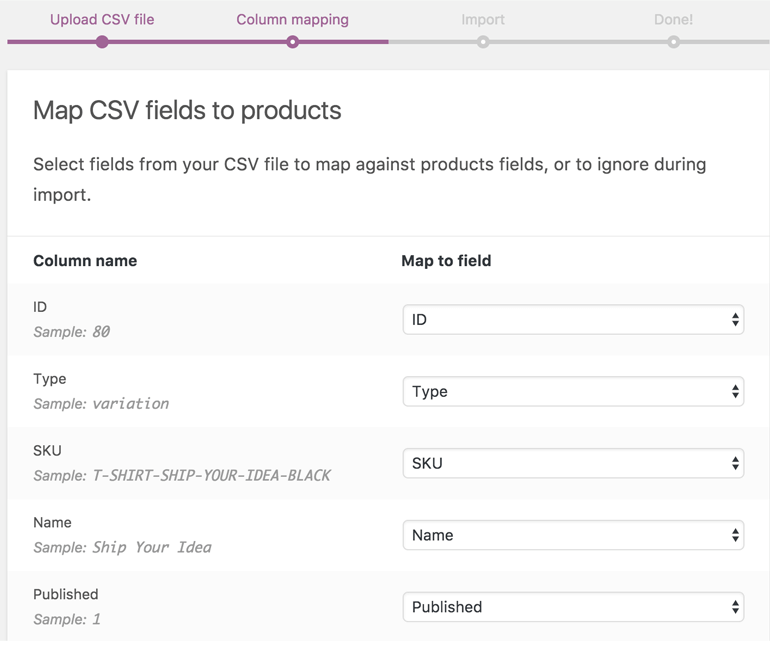
Вы можете настроить поля или указать « Не импортировать » в раскрывающемся меню с правой стороны. Если какой-либо столбец не будет распознан, он не будет импортирован по умолчанию. Снова нажмите кнопку «Запустить импортер» .
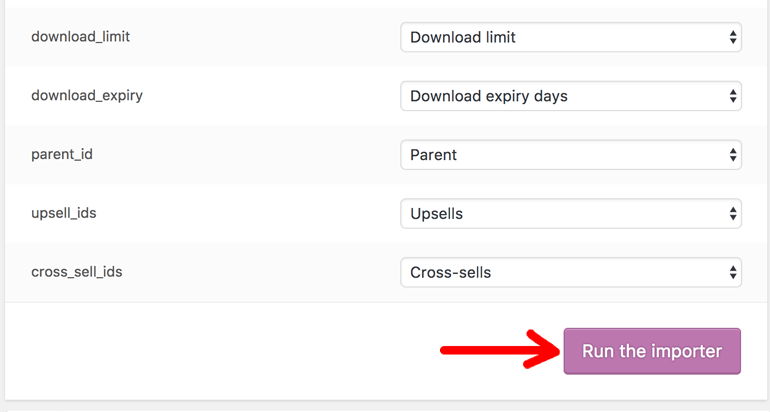
Теперь ваша продукция импортируется. Пока продукты импортируются, не обновляйте и не нажимайте в другом месте.
Шаг 7. Установите дополнительные плагины и расширения
Теперь вы успешно создали веб-сайт электронной коммерции WordPress и можете начать продавать свои продукты. Однако вы можете расширить свой интернет-магазин, добавив дополнительные функции с помощью плагинов и расширений.
Существует множество плагинов и расширений, которые вы можете интегрировать со своим сайтом электронной коммерции. Давайте порекомендуем вам некоторые из плагинов и расширений для вашего магазина электронной коммерции.
i) Формы Эвереста
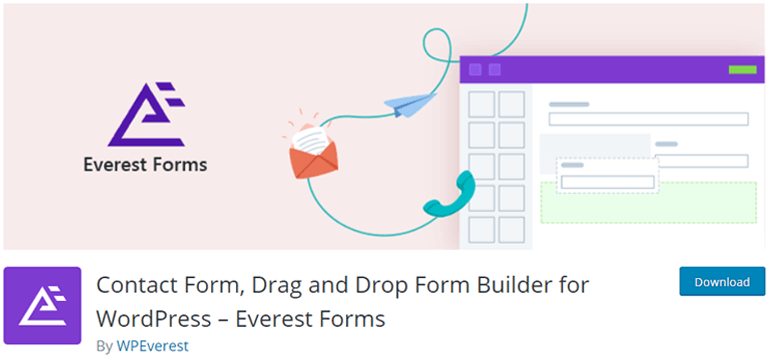
Контактные формы очень важны, так как потребители могут задать свои вопросы или комментарии. Everest Forms является наиболее удобным для начинающих, с помощью которого вы можете создавать заказы, платежи, формы подписки по электронной почте.
Интерфейс Everest Forms отличается простотой настройки (идеально подходит для начинающих). Люди, которым нужны более продвинутые функции, могут выбрать версию Pro, которая имеет больше опций и функций настройки.
ii) Оптинмонстр
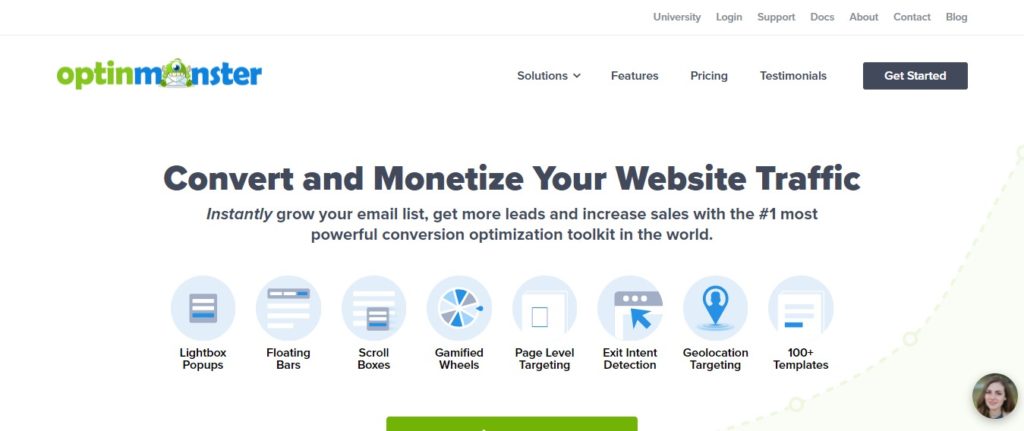
Это очень популярное программное обеспечение для оптимизации коэффициента конверсии. Помогает конвертировать посетителей в подписчиков, через запрос их почты. Еще одна его функция — создание списка подписок по электронной почте и увеличение охвата постоянных клиентов.
III) Yoast SEO
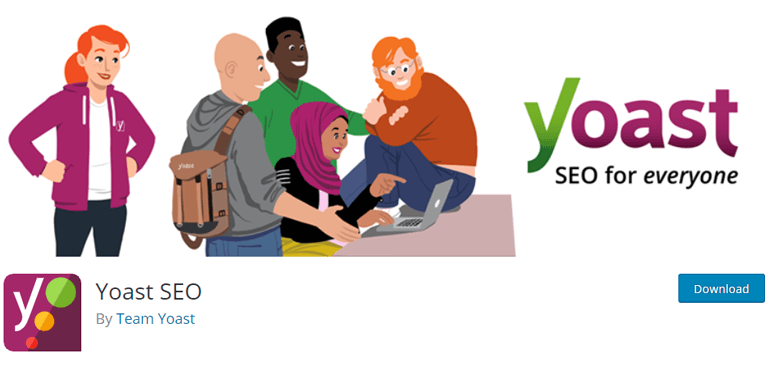
Yoast SEO оптимизирует веб-сайт для поисковых систем и улучшает видимость вашего веб-сайта для ключевой аудитории. Некоторые из функций, которые он включает, включают добавление метатегов или помощь в SEO-рейтинге вашего сайта.
г) Живой чат
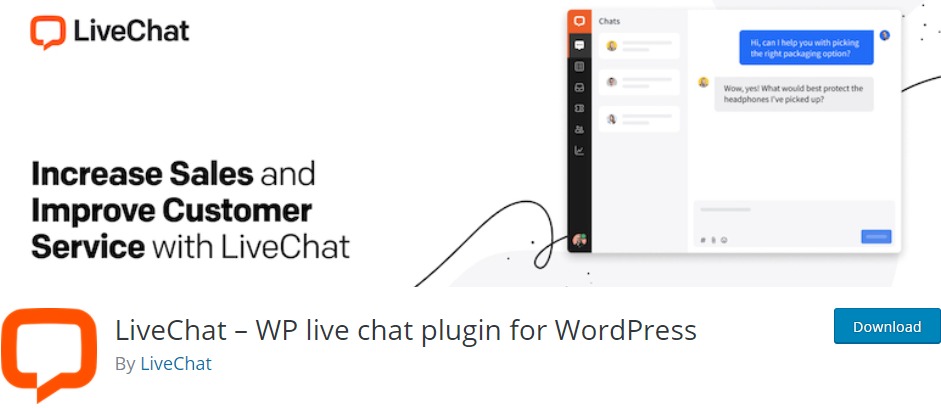
LiveChat — это программное обеспечение для поддержки чата, которое не может отсутствовать в нашей электронной коммерции, чтобы обслуживать наших клиентов, когда они сомневаются. Плагин настраивается и поставляется с мобильным приложением, поэтому вы можете быстро отвечать всем людям, которые взаимодействуют через Live Chat.
v) Сукури Безопасность
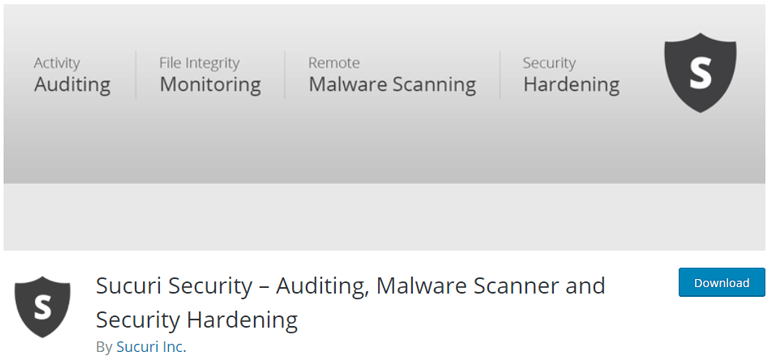
Безопасность должна быть приоритетом для любого веб-сайта. Этот плагин заботится о защите вашего веб-сайта электронной коммерции, отслеживая и защищая ваш сайт от DDoS, вредоносных программ, XSS-атак, атак методом грубой силы и любых других типов атак.
Прочтите эту статью, если вы хотите узнать о других плагинах безопасности — лучших плагинах безопасности WordPress.
Подведение итогов:
Вот и все, вы можете создать веб-сайт электронной коммерции WordPress и запустить свой интернет-магазин, выполнив шаги, описанные в этом руководстве по электронной коммерции.
Мы надеемся, что это пошаговое руководство было полезным для вас, и вы сможете создать свой веб-сайт электронной коммерции с помощью WooCommerce без особых ресурсов.
Если вы планируете вести блог, вы можете ознакомиться с нашим учебным пособием «Как создать блог WordPress».
Надеюсь, вам понравилась статья, которую мы представили сегодня. Если да, то поддержите нас, поделившись этой статьей в своих социальных сетях.
